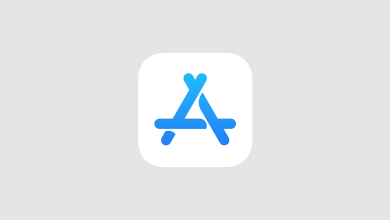PSA: تأكد من تمكين ميزات الخصوصية هذه على جهاز iPhone الخاص بك

يتم إحضار 9to5mac لك عن طريق التخفي: حماية معلوماتك الشخصية من عيون المتطفلين. مع incogni ، يمكنك فرك معلوماتك الحساسة العميقة من سماسرة البيانات عبر الويب ، بما في ذلك مواقع البحث عن الأشخاص. يحد التنيوني رقم هاتفك وعنوانك والبريد الإلكتروني و SSN والمزيد من الدوران. قتال ضد وسطاء البيانات غير المرغوب فيه مع ضمان استرداد الأموال لمدة 30 يومًا.
على مر السنين ، قدمت Apple ميزات متعددة تساعد في الحفاظ على خصوصيتك وكبح التتبع المسيء واستخراج البيانات من نشاطك. فيما يلي ثلاثة إعدادات يجب أن يكون كل مستخدم يدرك الخصوصية قد تم تمكينه على iPhone.
منع تتبع المواقع

عند الانتهاء من ذلك بشكل صحيح ومسؤولية ، يمكن للإعلانات المخصصة حقًا أن تساعد المستخدمين في العثور على منتجات ذات صلة ومثيرة للاهتمام عبر الإنترنت.
ومع ذلك ، هناك عمل بملايين الدولارات تدعمه أساليب التتبع الغازية للغاية التي تدفع حقًا حدود ما يجب أن يكون مقبولًا عندما يتعلق الأمر بجمع البيانات لأغراض الإعلان.
يهدف منع التتبع الذكي لجهاز iPhone إلى وضع حد لذلك. إنه يستخدم نماذج التعلم الآلي التي طورتها Apple خصيصًا لتتبع المواقع المتقاطعة في Bud ، كما أنه يخفي عنوان IP الخاص بك ، بحيث ، كما تقول Apple ، “ما تنظر إليه على الويب يبقى عملك-وليس معلنًا”.
والخبر السار هو أن هذه الميزة تم تعيينها بشكل افتراضي. الأخبار السيئة هي أنه في بعض الأحيان ، قد يقوم المستخدمون بتعطيلها بطريق الخطأ.
لضمان منع التتبع المتقاطع ، انتقل إلى الإعدادات> التطبيقات> Safari، وقلب هذا التبديل منع تتبع المواقع في الخصوصية والأمن قسم.
حماية نشاط البريد

على الرغم من أنه من المعروف على نطاق واسع أن المعلنين يحاولون تتبع نشاطك عبر الويب ، لا يعلم الجميع أنه في بعض الأحيان ، قد تتضمن رسائل البريد الإلكتروني أجهزة تتبع أيضًا.
تُستخدم هذه المتتبعات لمجموعة متنوعة من الأسباب ، بما في ذلك معرفة متى فتحت بريدًا إلكترونيًا ، وعدد المرات التي شاهدتها ، وما إذا كنت قد قمت بإعادة توجيهه ، وحتى أين كنت في ذلك الوقت.
ومع ذلك ، إذا ذهبت إلى الإعدادات> التطبيقات> البريد> حماية الخصوصية، يمكنك التبديل حماية نشاط البريد، مما يجعل من الصعب على المرسلين جمع معلومات حول سلوكك ، أو إنشاء ملف تعريف حول عاداتك عبر الإنترنت.
قفل إعدادات الشاشة

حتى مع تمكين معرف الوجه ورمز مرور قوي ، لا يزال بإمكان الممثلين السيئين استغلال ما هو متاح من شاشة القفل.
على سبيل المثال ، يمكن أن يحاول اللص الوصول إلى مركز التحكم من شاشة القفل ، وسرعان ما يقوم بإيقاف Wi-Fi و Cellular و Bluetooth ، قبل أن تتاح للمستخدم فرصة ضبط iPhone على أنه ضائع أو البحث عنه عبر Find My.
لحسن الحظ ، تتيح لك Apple ضبط الميزات التي يمكن الوصول إليها بالضبط من شاشة القفل.
اذهب إلى الإعدادات> معرف الوجه ورمز المرور. بمجرد إدخال رمز المرور الخاص بك ، توجه إلى السماح بالوصول عند قفل قسم لتحديد ما يبقى متاحًا من شاشة القفل ، وما يبقى خارج الحدود حتى تقوم بإلغاء تأمين هاتفك.

يتم إحضار 9to5mac لك عن طريق التخفي: حماية معلوماتك الشخصية من عيون المتطفلين. مع incogni ، يمكنك فرك معلوماتك الحساسة العميقة من سماسرة البيانات عبر الويب ، بما في ذلك مواقع البحث عن الأشخاص. يحد التنيوني رقم هاتفك وعنوانك والبريد الإلكتروني و SSN والمزيد من الدوران. قتال ضد وسطاء البيانات غير المرغوب فيه مع ضمان استرداد الأموال لمدة 30 يومًا.
صفقات الملحقات على أمازون
FTC: نحن نستخدم روابط التابعة لمكسب الدخل. أكثر.